
Inhoudsopgave:
- Auteur John Day [email protected].
- Public 2024-01-30 11:17.
- Laatst gewijzigd 2025-01-23 15:01.

Groeten HackerBox Hackers over de hele wereld! HackerBox 0043 brengt ons embedded webcam-streaming, condensatorcircuits, micro-servo pan-tilt-assemblages en nog veel meer. Deze Instructable bevat informatie om aan de slag te gaan met HackerBox 0043, die hier kan worden gekocht zolang de voorraad strekt. Als je elke maand zo'n HackerBox in je mailbox wilt ontvangen, schrijf je dan in op HackerBoxes.com en doe mee aan de revolutie!
Onderwerpen en leerdoelen voor HackerBox 0043:
- Configureer de ESP32-CAM voor Arduino IDE
- Programmeer een webcamdemo voor ESP32-CAM
- Keramische condensatoren meten
- Stel een analoge LED-fietsbadge samen
- Ontdek microservo's en pan-tilt-assemblages
HackerBoxes is de maandelijkse abonnementsservice voor liefhebbers van elektronica en computertechnologie - Hardware Hackers - De dromers van dromen.
HACK DE PLANEET
Stap 1: Inhoudslijst voor HackerBox 0043

- ESP32-CAM-module
- Arduino Nano 5V 16Mhz
- Pan-tilt montage met dubbele micro-servo's
- FT232RL USB seriële adaptermodule
- USB 5V en 3.3V voedingsmodule
- Keramische condensatorset
- WOPR-badge - Soldeerset
- Twee CR2032 lithium knoopcellen
- Miniatuur soldeerloze breadboard
- Dames-vrouwelijke DuPont-truien
- MiniUSB-kabel
- Java-sticker
- Exclusieve HackerBoxen Falken's Maze Game
- Exclusieve op WarGames geïnspireerde sticker
Enkele andere dingen die nuttig zullen zijn:
- Soldeerbout, soldeer en standaard soldeergereedschappen
- Computer voor het uitvoeren van softwaretools
Het belangrijkste is dat je gevoel voor avontuur, hackergeest, geduld en nieuwsgierigheid nodig hebt. Het bouwen van en experimenteren met elektronica, hoewel zeer de moeite waard, kan soms lastig, uitdagend en zelfs frustrerend zijn. Het doel is vooruitgang, niet perfectie. Als je volhoudt en geniet van het avontuur, kan er veel voldoening uit deze hobby worden gehaald. Neem elke stap langzaam, let op de details en wees niet bang om hulp te vragen.
Er is een schat aan informatie voor huidige en toekomstige leden in de HackerBoxes FAQ. Bijna alle niet-technische ondersteunings-e-mails die we ontvangen, worden daar al beantwoord, dus we stellen het zeer op prijs dat u een paar minuten de tijd neemt om de veelgestelde vragen te lezen.
Stap 2: Ga recht door Falken's Maze
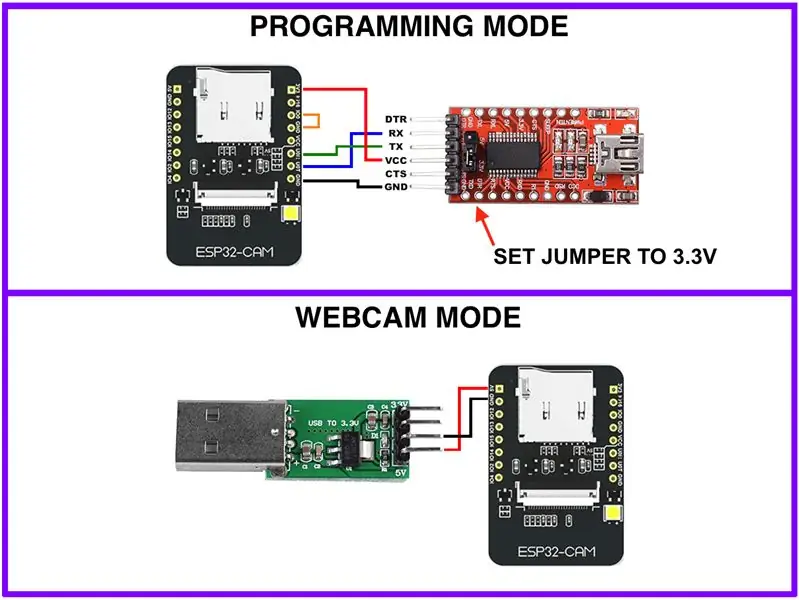
Falken's Maze: speltheorie, informatica en de Koude Oorlog Inspiraties voor WarGames
"Een vreemd spel. De enige winnende zet is niet spelen. Wat dacht je van een lekker potje schaken?"
-1983 Film WarGames
Stap 3: ESP32-CAM bedradingsmodi
De ESP32-CAM-module combineert een ESP32-S-module, een OV2640-camera, een microSD-kaartsleuf, LED-flitser en verschillende I/O-pinnen. Met de ESP32-CAM kunt u draadloze videostreaming instellen, een webserverinterface bieden, een draadloze bewakingscamera integreren in uw domoticasysteem, gezichtsdetectie/-herkenning uitvoeren en nog veel meer.
Installeer de camera: De cameraconnector op de ESP32 is een witte sleuf met een donkerdere bruine of zwarte snap aan de rand. De donkere snap scharniert naar beneden weg van de PCB naar het witte gedeelte van de connector. Eenmaal geopend, wordt de flexibele connector in de witte sleuf gestoken met de lens naar buiten gericht. Ten slotte wordt de donkere snap terug naar beneden gedrukt in de sleufconnector. Houd er rekening mee dat de lens een beschermend afdekvel heeft dat voor gebruik kan worden verwijderd.
PROGRAMMEERMODUS
Om de ESP32-CAM te programmeren, sluit u de FT232RL USB Seriële Adapter aan zoals afgebeeld. Zorg ervoor dat u de stroomjumper op de FT232RL USB Seriële Adapter instelt op 3,3 V. De kortsluiting tussen de IO0- en GND-pinnen wordt gebruikt om de ESP32 in de programmeermodus te zetten. Deze draad kan worden verwijderd om de ESP32 in de uitvoeringsmodus te laten opstarten.
WEBCAM-MODUS
Eenmaal geprogrammeerd, hoeft de ESP32-CAM alleen nog maar 5V en GND te hebben aangesloten. De USB-voedingsmodule kan worden gebruikt of een andere 5V-voeding die voldoende stroom kan leveren.
SERILE MONITOR-ONDERSTEUNING
Om de ESP32-CAM te laten werken terwijl deze nog op USB is aangesloten (bijvoorbeeld om de uitgang van de seriële monitor te bekijken), sluit u eenvoudig beide modules aan zoals hier getoond, maar verwijdert u de IO0-aarde zodra het programmeren is voltooid. Hierdoor kan de ESP32 de USB/seriële verbinding uitvoeren en gebruiken, terwijl er ook voldoende stroom via de 5V-pin wordt geleverd om de ESP32 volledig van stroom te voorzien. Zonder de 5V-voeding zal de 3.3V-uitgang van de FT232RL de ESP32 niet volledig van stroom voorzien en zal er een "brownout"-foutmelding optreden.
Stap 4: ESP32-CAM Webcam Streaming Server
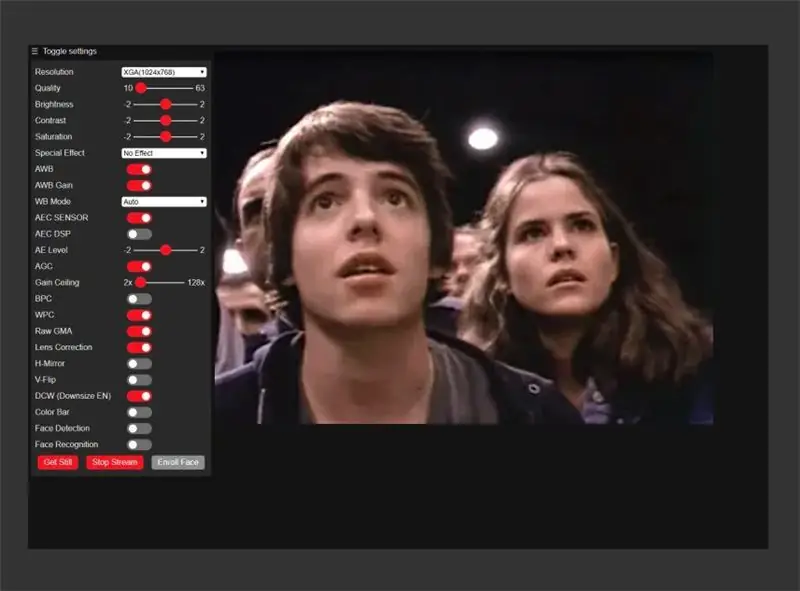
- Zorg ervoor dat de voedingsjumper van de FT232RL-module is ingesteld op 3,3 V
- Als deze nog niet is geïnstalleerd, pak dan de Arduino IDE
- Volg de installatie-instructies voor het ESP32 Arduino IDE Board-ondersteuningspakket
- Stel in IDE Tools Board in op ESP32 Wrover Module
- Stel in IDE Tools Partition Scheme in op Huge APP
- Stel in IDE Tools Poort in op de FT232RL USB Seriële Adapter
- Open in IDE-bestanden Voorbeelden > ESP32 > Camera > CameraWebServer
- Wijzig cameramodel #define in "CAMERA_MODEL_AI_THINKER"
- Wijzig de SSID- en wachtwoordreeksen zodat deze overeenkomen met uw wifi-netwerk
- Compileer en upload het gewijzigde voorbeeld
- Verwijder de IO0-jumper
- Controleer of de 5V-voeding ook is aangesloten of ESP32 kan "brown-out"
- Open de seriële monitor (115200 baud)
- Druk op de resetknop op de ESP32-CAM-module
- Kopieer het IP-adres van de uitgang van de seriële monitor
- Plak het IP-adres in uw webbrowser
- De ESP32-CAM webcam-interface zou moeten worden weergegeven:
- Klik op de knop "Start Stream" in de webcam-interface
Stap 5: Keramische condensatoren
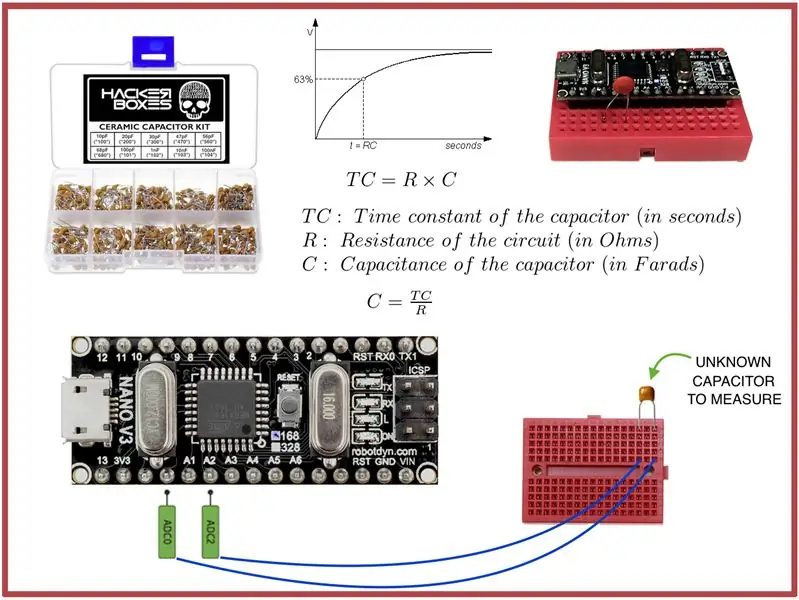
Een keramische condensator is een condensator met een vaste waarde waarbij het keramische materiaal als het diëlektricum fungeert. Het is opgebouwd uit twee of meer afwisselende lagen keramiek en een metalen laag die als elektroden fungeert. De samenstelling van het keramische materiaal bepaalt het elektrische gedrag van de condensator. (Wikipedia)
Circuit Basics heeft een nuttige discussie over het meten van capaciteit, inclusief enkele voorbeelden van het meten van condensatoren met behulp van Arduino-hardware en -programma's. Scroll naar beneden naar de sectiekop "CAPACITEITSMETER VOOR 470 UF TOT 18 PF CONDENSATOREN" voor een demo die kan worden gebruikt met het type keramische condensatoren in de keramische condensatorkit. Hoewel de demo een Arduino UNO weergeeft, kan het gebruik van de Arduino Nano ook worden gebruikt. Nadat u de Arduino IDE hebt ingesteld om de Arduino Nano te programmeren, plakt u eenvoudig "DE CODE VOOR SERIAL MONITOR OUTPUT" van de gekoppelde pagina in de IDE en compileert/downloadt u de geplakte code in de Nano.
Kijk voor meer informatie over het configureren en programmeren van de Arduino Nano in de online handleiding van de HackerBoxes Starter Workshop.
Stap 6: WOPR-badgeset
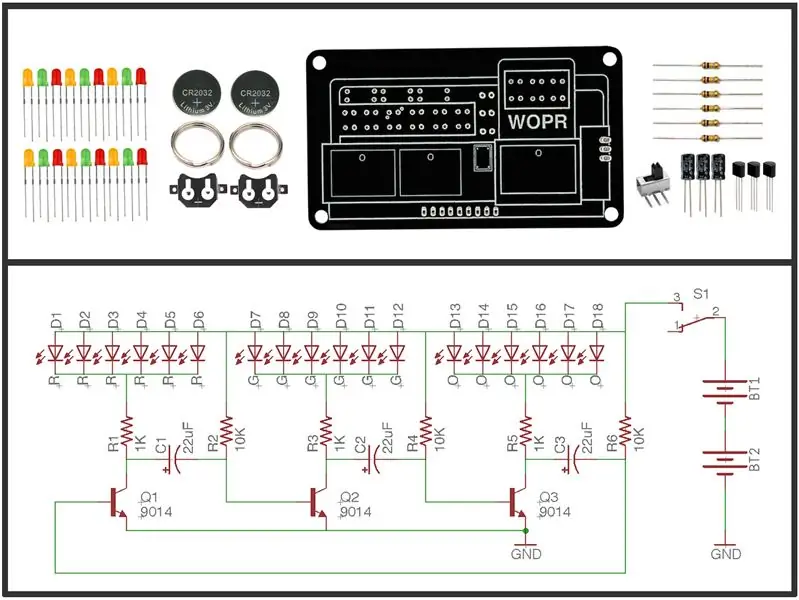
Deze WOPR-badge heeft achttien LED's met kleurcycli die volledig worden bestuurd door analoge condensator-getimede oscillatoren. Eerdere HackerBox-voorbeelden hebben dit type analoog circuit gebruikt voor vergelijkbare LED-knippertoepassingen. Het ontwerp herinnert ons eraan dat microcontrollers, hoeveel we er ook van houden, niet altijd nodig zijn om interessante resultaten te verkrijgen. De voltooide printplaat kan worden gedragen als een knipperende LED-badge.
Kit Inhoud:
- Aangepaste WOPR-printplaat
- Twee CR2032 knoopcelclips
- Zes rode 3 mm LED's
- Zes oranje 3 mm LED's
- Zes groene 3 mm LED's
- Drie 9014 NPN-transistoren
- Drie 22uF condensatoren
- Drie 1K ohm weerstanden (bruin-zwart-rood)
- Drie 10K ohm weerstanden (bruin-zwart-oranje)
- Schuifschakelaar
- Twee gespleten ring
Het ontwerp heeft drie trapsgewijze oscillatoren om de LED-kleurcyclus te regelen. Elk van de 10K-weerstanden en 22uF-condensatoren vormt een RC-oscillator die periodiek de bijbehorende transistor aanzet. De drie RC-oscillatoren zijn gecascadeerd in een ketting om ze uit fase te houden, waardoor het knipperen willekeurig over het bord lijkt. Wanneer de transistor "aan" is, gaat de stroom door de bank van 6 LED's en hun 1K stroombegrenzende weerstand waardoor die bank van 6 LED's gaat knipperen.
Dit voorbeeld bevat een mooie uitleg van dit analoge oscillatorconcept met behulp van een enkele trap (één oscillator en één transistor).
Stap 7: Montage WOPR-badgeset

ZEER BELANGRIJKE OPMERKING OVER COMPONENTRICHTING: De badge ziet er het beste uit wanneer hij wordt gemonteerd met de doorlopende componenten aan de "voorkant" van de PCB waar het artwork van de WOPR wordt weergegeven. De contouren van de componenten bevinden zich echter op de achterkant en deze dicteren de juiste oriëntatie van de componenten. Dit kan met name verwarrend zijn met betrekking tot de TO-92-transistors, die vanaf de voorkant van de PCB moeten worden ingevoegd met het platte gedeelte naar boven gericht, dat uit de vereiste richting wordt gekanteld als ze vanaf de achterkant van de PCB worden geplaatst. De TO-92 transistoren kunnen ook met het platte vlak tegen het printfront worden gelegd zoals in het voorbeeld.
Merk op dat er twee verschillende waarden van weerstanden zijn. Ze zijn niet uitwisselbaar. Weerstanden zijn niet gepolariseerd. Ze kunnen in beide richtingen worden ingevoegd.
Merk op dat er drie "banken" van LED's D1-D6, D7-D12 en D13-D18 zijn. Elke bank moet allemaal één kleur hebben om de huidige belasting in evenwicht te brengen en ook voor een mooi visueel effect. De LED's D1-D6 kunnen bijvoorbeeld allemaal (R)ED zijn, D7-D12 allemaal (G)REEN en D13-D18 allemaal (O)RANGE.
De condensatoren zijn gepolariseerd. Let op de "+"-tekening op de zeefdruk van de printplaat. De "-" markering (en korte pin) op de condensator moet in het ANDERE gat worden gestoken.
De LED's zijn ook gepolariseerd. Let op de platte kant van de LED op de printplaat zeefdruk. De korte pen (kathode of negatieve draad) van de LED moet in het gat zitten dat zich het dichtst bij de "platte kant" van de LED-zeefdruk bevindt.
Vertin alle drie de pads voor elk van de knoopcelclips volledig met soldeer. Hoewel er niets aan de middelste pads wordt gesoldeerd, helpt vertinnen om de pad op te bouwen om een goed contact met de respectieve knoopcel te garanderen.
Bedien de schakelaar na het solderen meerdere keren om vuil of oxidatie uit de contacten te verwijderen.
Zorg ervoor dat u de twee knoopcelclips niet kortsluit terwijl de WOPR-badge wordt gedragen.
Stap 8: Micro Servo Pan-Tilt Montage

De Pan-Tilt-assemblage bestaat uit twee microservo's, vier gegoten plastic mechanische elementen en diverse hardware. De montage kan worden gekocht bij Adafruit, waar u ook een geweldige gids kunt vinden die illustreert hoe de montage werkt.
De Arduino Servo-bibliotheek kan worden gebruikt om een van de microservo's te besturen om het geheel rond zijn centrale as te pannen en de andere microservo om het geheel op en neer te kantelen. Deze Instructable biedt een gedetailleerd voorbeeld voor het positioneren van de twee servo's met behulp van Arduino-code.
De Pan-Tilt Assembly kan worden gebruikt om displays, lasers, lichten, camera's of zo ongeveer alles te positioneren. Laat ons zoals gewoonlijk zien wat je bedenkt!
Een interessante uitdaging, als je er klaar voor bent, is om twee schuifregelaars (pannen en kantelen) toe te voegen aan de webinterface van het "CameraWebCamera"-voorbeeld die positieparameters naar de ESP32-CAM-firmware duwen, die op zijn beurt de twee servo's instelt op positioneer de webcam tijdens het streamen.
Stap 9: Leef de HackLife
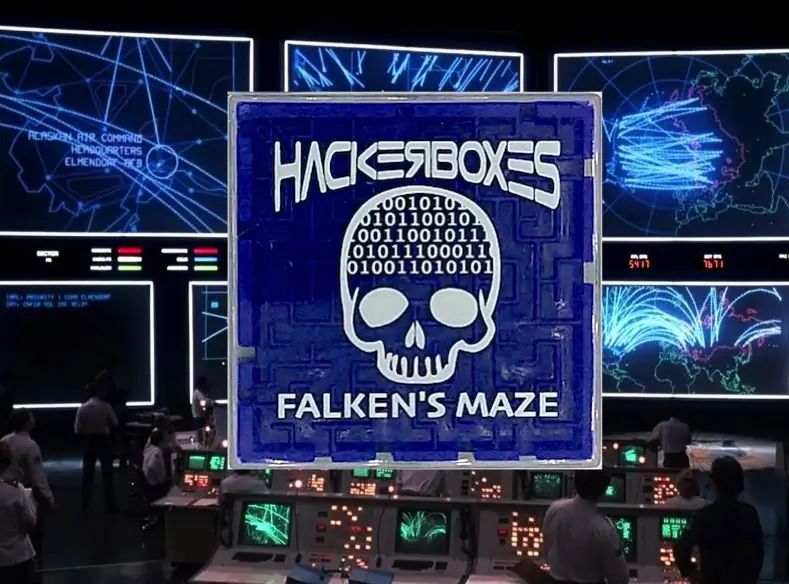
We hopen dat je genoten hebt van de reis van deze maand naar elektronica en computertechnologie. Reik uit en deel uw succes in de reacties hieronder of op de HackerBoxes Facebook Group. Laat het ons zeker weten als je vragen hebt of ergens hulp bij nodig hebt.
Doe mee met de revolutie. Leef het HackLife. Je kunt elke maand een coole doos met hackbare elektronica en computertechnologieprojecten rechtstreeks in je mailbox krijgen. Surf gewoon naar HackerBoxes.com en abonneer u op de maandelijkse HackerBox-service.
Aanbevolen:
HackerBox 0058: Coderen: 7 stappen

HackerBox 0058: Coderen: Groeten aan HackerBox-hackers over de hele wereld! Met HackerBox 0058 verkennen we informatiecodering, streepjescodes, QR-codes, het programmeren van de Arduino Pro Micro, ingebouwde LCD-schermen, het integreren van het genereren van streepjescodes in Arduino-projecten, menselijke in
HackerBox 0052: Vrije vorm: 10 stappen

HackerBox 0052: Freeform: groeten aan HackerBox-hackers over de hele wereld! HackerBox 0052 onderzoekt de creatie van freeform-circuitsculpturen, inclusief een voorbeeld van een LED-chaser en uw keuze van structuren op basis van WS2812 RGB LED-modules. De Arduino IDE is geconfigureerd voor de
HackerBox 0050: 8 stappen

HackerBox 0050: Groeten aan HackerBox-hackers over de hele wereld! Voor HackerBox 0050 assembleren en programmeren we het HB50 embedded processorbord. De HB50 ondersteunt het experimenteren met ESP32-microcontrollers, embedded IoT WiFi, bit bang sound, RGB-leds, full
Servogestuurde Marble Maze Build 2: 6 stappen (met afbeeldingen)

Servo Controlled Marble Maze Build 2: Dit is een bijgewerkte build op basis van een eerdere Instructable. Deze is makkelijker te maken en ziet er wat beter uit. Bovendien zijn sommige nieuwe bouwtechnieken, zoals het gebruik van magneten om het Lego-doolhof te bevestigen, best cool. Het project is voor een website die
Maak een Maze Runner-robot: 3 stappen (met afbeeldingen)

Maak een Maze Runner Robot: Doolhofoplossende robots stammen uit de jaren 70. Sindsdien houdt de IEEE doolhofoplossende wedstrijden, de Micro Mouse Contest. Het doel van de wedstrijd is om een robot te ontwerpen die zo snel mogelijk het middelpunt van een doolhof vindt. De A
